
内容
本文内容:在Word 2010/2013中创建提款在Word 2007中创建提款
您已经厌倦了按键 标签 缩进文档的每个段落?通过一些简单的调整,Word软件可以使您自动缩进段落。请遵循本指南,以了解如何自动设置在Word 2007、2010和2013中缩进的段落。
阶段
方法1在Word 2010/2013中创建提款
- 打开对话框 段. 在该部分的右下角 段,选择找到的小箭头。您可以访问该部分 段 从长号 欢迎 或吊耳 版面.
- 开始输入e之前,必须执行此过程。或者,如果已经输入e,则选择要缩进的段落。
-

寻找选项 停药. 此选项在选项卡中 提款和间隔. -

选择下面的下拉菜单 特别. 选择 第一行 自动将提款添加到每个段落的第一行。 -

输入提款额。 这是提款必须占用的厘米数。最常用的尺寸是1.25厘米。您可以在部分中查看更改的概述 调查 在对话框的底部。 -

点击 行. 这将保存更改,并将其应用于e。点击 设为默认,如果您希望更改自动应用于新文档。
方法2:在Word 2007中创建提款
-

选择长型 版面. 此选项卡在Microsoft Word功能区的顶部。 -
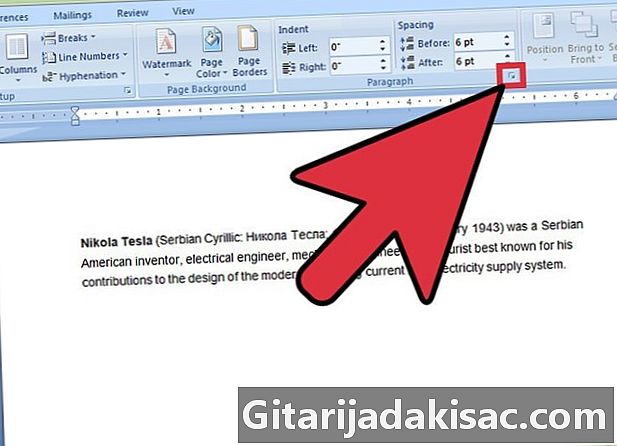
进入部分 提款和间隔. 单击该部分右下角的小箭头。这将打开对话框 段. -
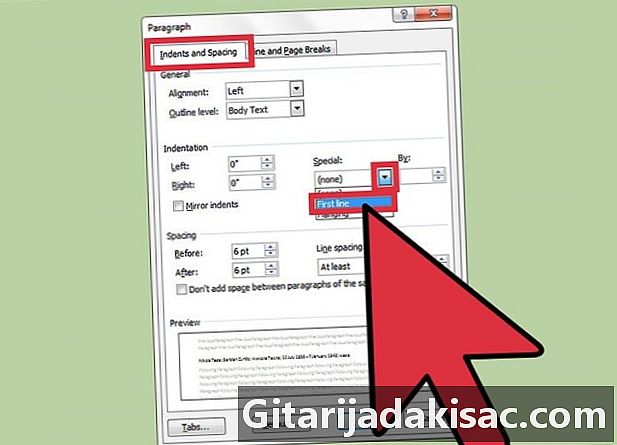
搜索len-tête 停药. 在本节中 停药 有一个标有下拉菜单 特别。单击此菜单并选择选项 第一行. -
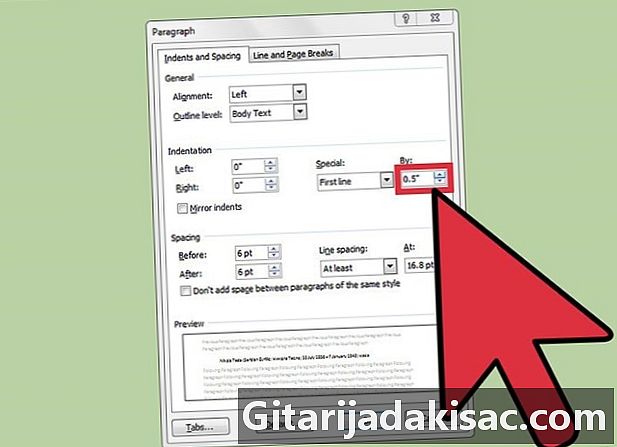
选择提款的大小。 您可以从菜单中选择尺寸 的。标准收缩尺寸为1.25厘米。 -

点击 行 并继续输入您的e。 Word将自动缩进每个段落的第一行。
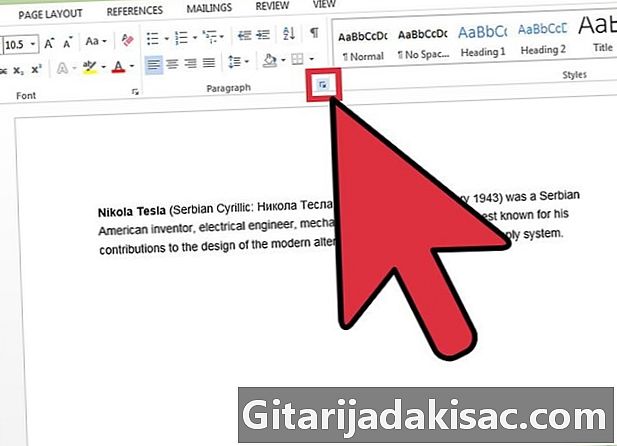
- 如果启用了“退出”选项,但您不希望缩进一行,请按住 移 同时按下 进入.